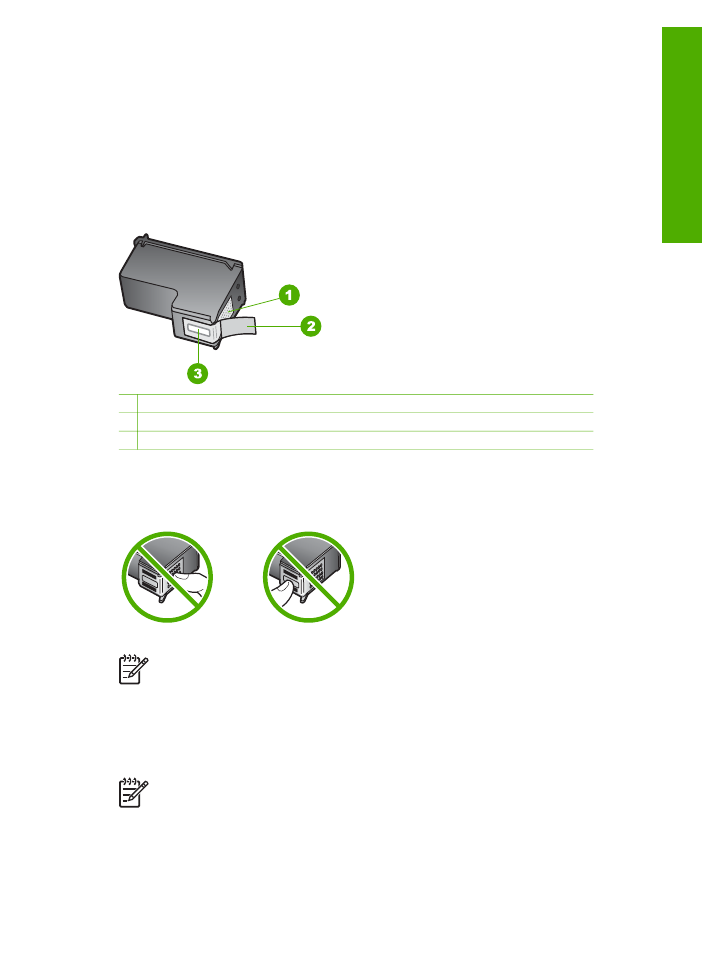
Výměna tiskových kazet
Je-li hladina inkoustu nízká, postupujte podle těchto pokynů.
Poznámka
Až bude hladina inkoustu v dané tiskové kazetě nízká, zobrazí se
na displeji ovládacího panelu zpráva. Hladiny inkoustů můžete zkontrolovat
také pomocí softwaru nainstalovaného společně se zařízením HP All-in-One.
Až se na displeji ovládacího panelu zobrazí varovné hlášení o nedostatku inkoustu,
zkontrolujte, zda máte připravenou náhradní tiskovou kazetu. Tiskové kazety je
Uživatelská příručka
69
Údržba za
řízení HP
All-in-One
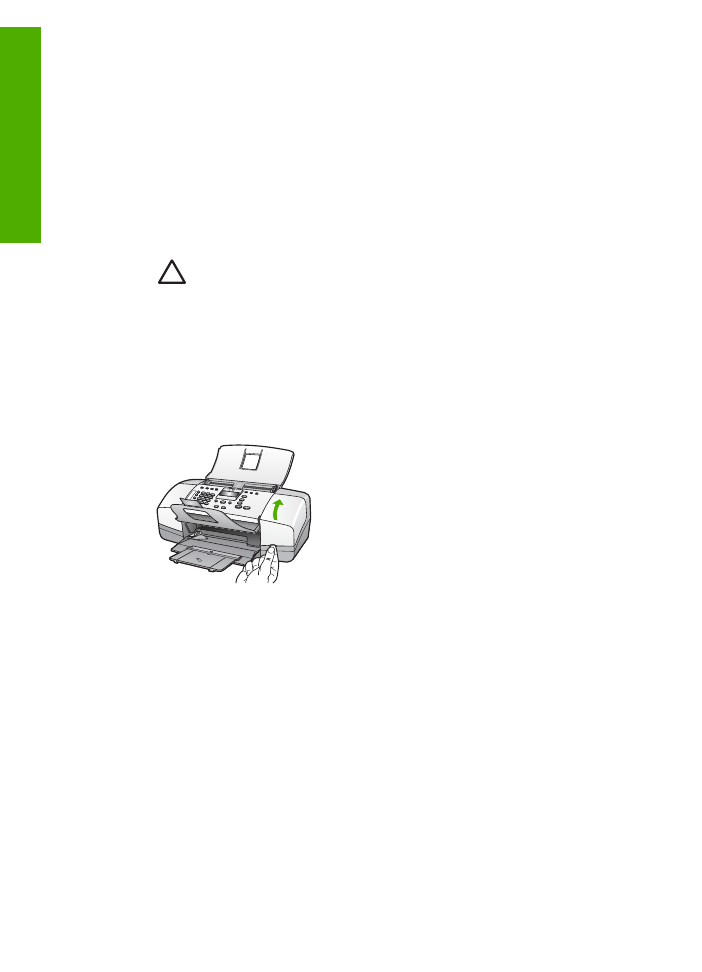
vhodné vyměnit také v případě, že je vytištěný text vybledlý nebo pokud se objeví
problémy s kvalitou tisku související s tiskovými kazetami.
Chcete-li objednat tiskové kazety pro zařízení HP All-in-One, přejděte na web
www.hp.com/learn/suresupply
. Po zobrazení výzvy vyberte zemi či oblast, vyberte
příslušný produkt podle zobrazených pokynů a potom klepněte na jeden z nákupních
odkazů na této stránce.
Seznam čísel tiskových kazet naleznete na zadní straně obálky této příručky.
Výměna tiskových kazet
1.
Zkontrolujte, zda je zařízení HP All-in-One zapnuté.
Upozornění
Pokud je zařízení HP All-in-One při otevření dvířek pro
přístup k tiskovým kazetám vypnuté, zařízení HP All-in-One neuvolní
tiskové kazety a nebude je možné vyměnit. Nejsou-li tiskové kazety
během vyjímání bezpečně umístěny na pravé straně, můžete zařízení
HP All-in-One poškodit.
2.
Otevřete dvířka pro přístup k tiskovým kazetám.
Držák tiskových kazet by se měl přemístit až na pravou stranu zařízení HP All-in-
One. Pokud se držák tiskových kazet nepřesune až na pravou stranu, zavřete
dvířka. Potom vypněte zařízení HP All-in-One a opět je zapněte.
3.
Počkejte, dokud není držák tiskových kazet v klidu a nevydává žádné zvuky.
Tiskovou kazetu uvolněte lehkým zatlačením směrem dolů.
Pokud provádíte výměnu tříbarevné tiskové kazety, vyjměte tiskovou kazetu z
levé patice.
Pokud provádíte výměnu černé tiskové kazety, vyjměte kazetu z pravé patice.
Kapitola 9
70
HP Officejet 4300 All-in-One series
Údržba za
řízení HP
All-in-One
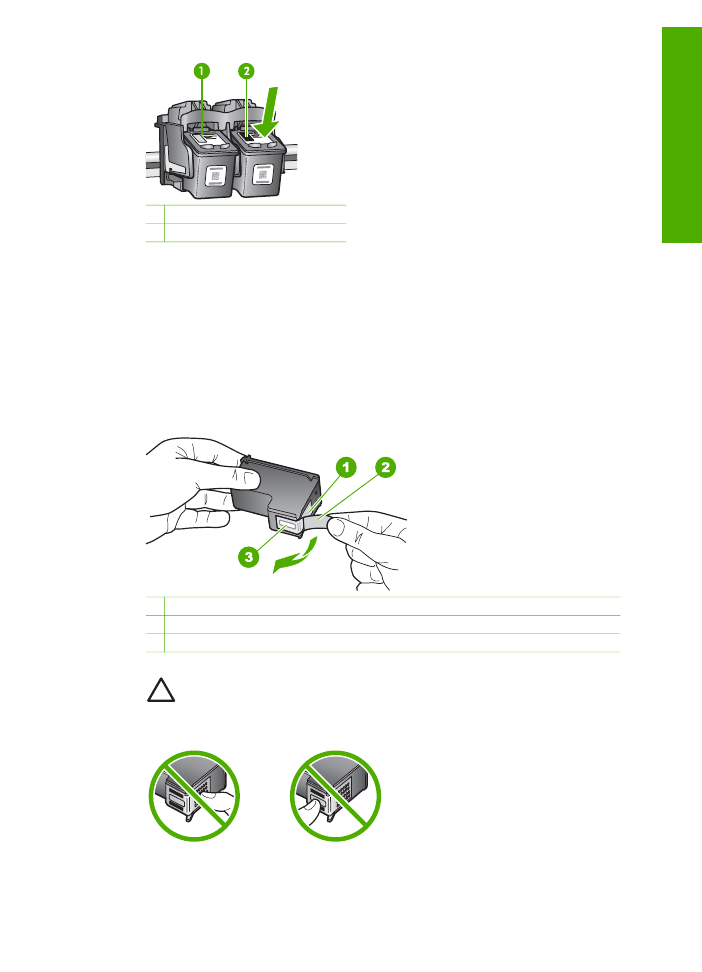
1 Patice tříbarevné tiskové kazety
2 Patice pro černé tiskové kazety
4.
Tiskovou kazetu zatáhněte směrem k sobě a vyjměte ji ze slotu.
5.
Pokud odebíráte tiskovou kazetu, protože je v ní málo inkoustu nebo žádný,
předejte ji k recyklaci. Program recyklace spotřebního materiálu HP Inkjet
Supplies Recycling Program je k dispozici v mnoha zemích/oblastech a umožňuje
vám recyklovat použití tiskové kazety zdarma. Více informací uvádí webové
stránky na adrese:
www.hp.com/recycle
6.
Vyjměte novou tiskovou kazetu z obalu a pomocí růžového vytahovacího poutka
jemně sejměte plastovou pásku. Dejte pozor, abyste se při této operaci dotýkali
výhradně černého plastu.
1 Měděně zbarvené kontakty
2 Plastová páska s růžovým vytahovacím poutkem (před instalací je třeba ji odstranit)
3 Trysky pro přenos inkoustu pod páskou
Upozornění
Nedotýkejte se měděně zbarvených kontaktů ani
inkoustových trysek. Takové dotyky mohou způsobit ucpání nebo selhání
inkoustových trysek, nebo špatné elektrické spojení.
7.
Zasuňte novou tiskovou kazetu přímo do prázdné zásuvky. Poté jemně zatlačte
na horní část tiskové kazety a zasuňte ji do zásuvky. Při zasunutí se ozve
cvaknutí.
Uživatelská příručka
71
Údržba za
řízení HP
All-in-One
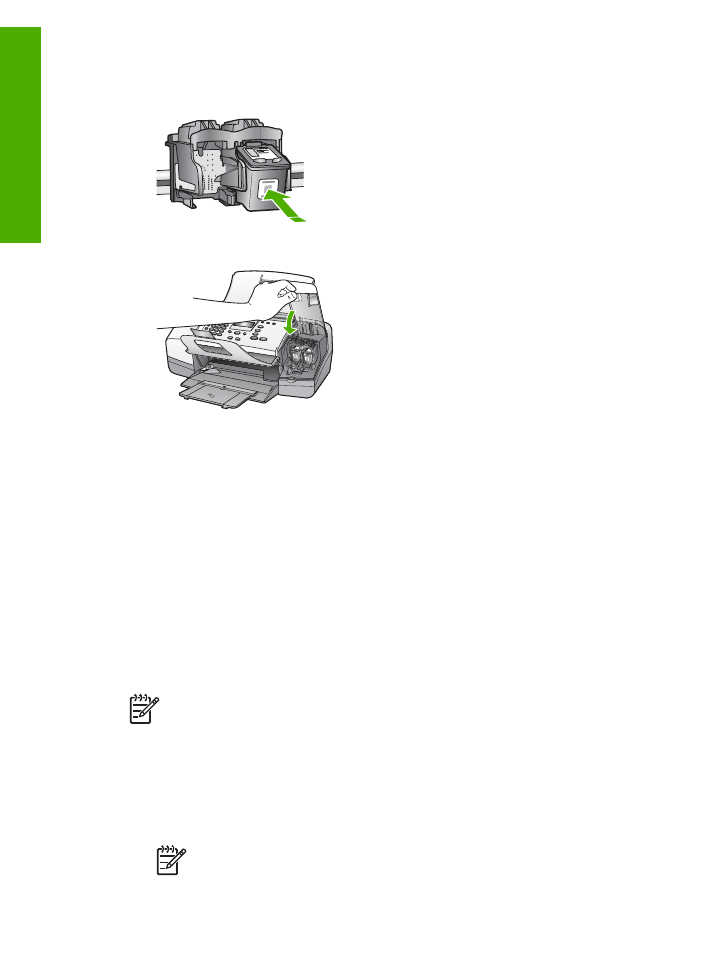
Pokud instalujete tříbarevnou tiskovou kazetu, zasuňte ji do levé zásuvky.
Pokud instalujete černou tiskovou kazetu, zasuňte ji do pravé zásuvky.
8.
Zavřete přístupová dvířka tiskové kazety.
9.
Pokud jste nainstalovali novou tiskovou kazetu, bude zahájen proces zarovnání
tiskových kazet.
10. Zkontrolujte, zda je ve vstupním zásobníku vložen běžný papír, a potom stiskněte
tlačítko
OK
.
Zařízení HP All-in-One vytiskne stránku pro zarovnání tiskových kazet.
11. Vložte stránku pro zarovnání tiskových kazet doprostřed podavače dokumentů
tiskovou stranou dolů a horním okrajem napřed a stiskněte tlačítko
OK
.
Zařízení HP All-in-One zarovná tiskové kazety. Stránku pro zarovnání tiskových
kazet recyklujte nebo vyhoďte.